Como realizar y subir actividades y tareas a Google Classroom MODO ESTUDIANTE
La interfaz de Google Classroom es sencilla. Los profesores pueden crear una página para cada clase y luego invitar a sus alumnos. A través de la plataforma podrás mandar y programar mensajes a todos los estudiantes (o a solo un grupo).
Una de las funciones más útiles es la que te permite crear materiales educativos. Puedes ayudarte de otras herramientas como Documentos, Presentaciones y Hojas de cálculo. También tendréis a vuestro alcance una carpeta compartida en Google Drive.
1. Menú
Aquí encontrarás un calendario, una lista de tareas pendientes, tus clases y mucho más.
2. Tablón
Aquí es donde verás las comunicaciones entre estudiantes y profesores.
3. Trabajo de clase
Podrás crear materiales educativos, asignar deberes y hacer preguntas a la clase.
4. Personas
Se guarda toda la información relativa a los estudiantes que forman parte de la clase. Puedes quitar a un alumno de la clase virtual cuando quieras.
5. Calificaciones
Con Google Classroom también puedes poner nota a las tareas.
6. Ajustes de clase
Puedes cambiar la configuración de la clase y acceder fácilmente a otros servicios de Google.
7. Código de la clase
Los alumnos deberán introducir este código para unirse a la clase.
8. Tema
Puedes personalizar la interfaz de cada clase con una imagen de archivo o una propia.
9. Fecha de entrega próxima
Los alumnos encontrarán aquí una lista de todos los deberes pendientes.
10. Publicaciones
Puedes compartir archivos, enlaces y tareas con la clase.
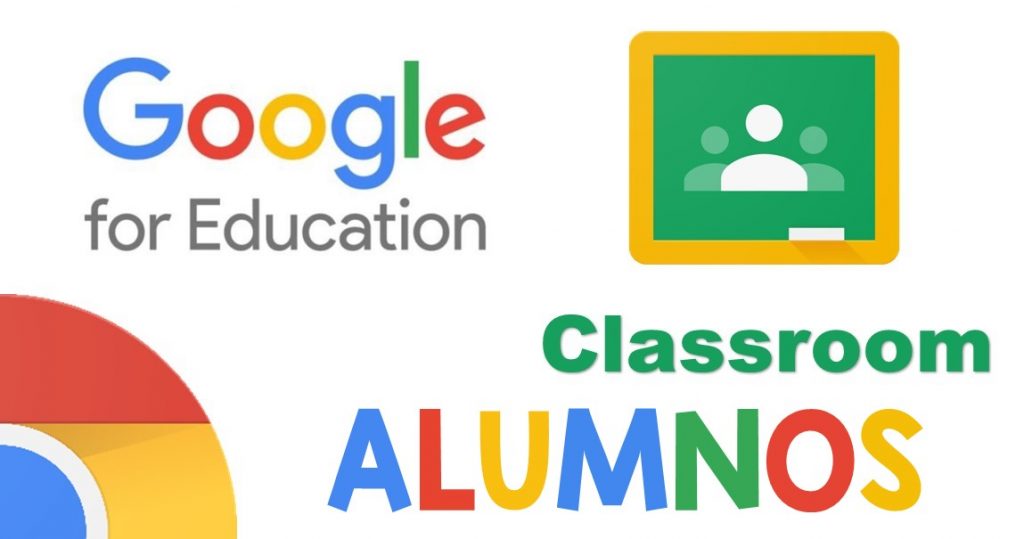
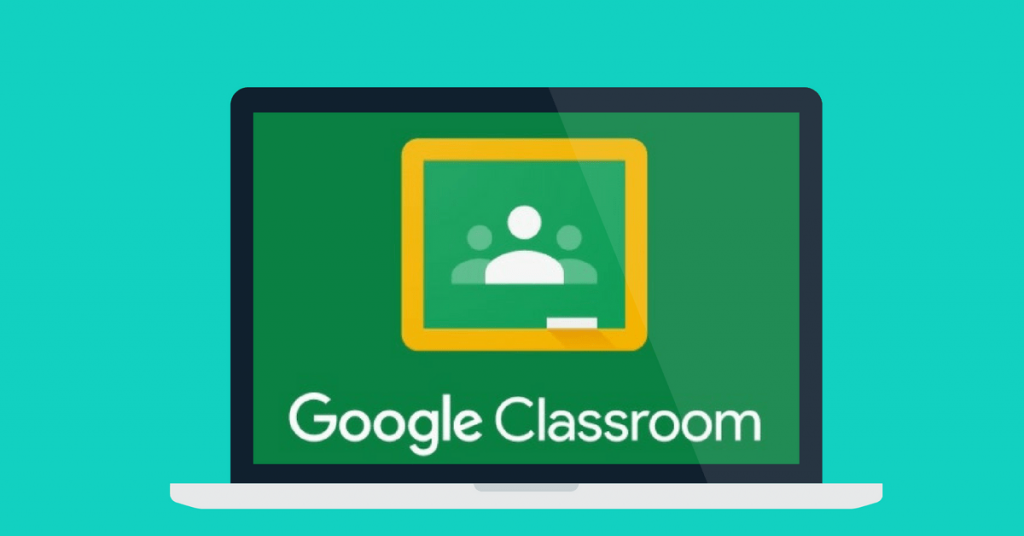



Hola necesito materiales de la noticia… Lectura y actividades
Excelente, quiero tener esta aplicación
Gracias
Buena información, poco a poco voy aprendiendo.